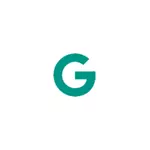
Käesolevas juhendis on üksikasjalik, kuidas viga parandada. Seade ei sertifitseeritud Google'iga ja jätkake mänguturu ja teiste Google'i teenuste (kaarte, Gmaili ja teiste) kasutamist ning ka lühidalt vigade põhjustest.
Vea "seade ei ole sertifitseeritud" Androidil
Alates 2018. aasta märtsist hakkas Google blokeerima mitte sertifitseerimata seadmete juurdepääsu (st need telefonid ja tabletid, mis ei vastanud vajalikule sertifitseerimisele ega ei vasta Google'i nõuetele) Google Play Services'ile.Viga, oli võimalik enne kohandatud püsivara seadmeid kokku puutuda, kuid nüüd on probleem muutunud tavalisemaks ja mitte ainult mitteametlikule püsivarale, vaid ka ainult Hiina seadmetele, samuti Android-emulaatoritele.
Seega Google on tuntud sertifitseerimise puudumise pärast odavate Android-seadmete sertifitseerimise puudumise kohta (ja sertifitseerimise läbimiseks peavad nad vastama Google'i konkreetsetele nõuetele).
Veaseadme kinnitamine ei ole Google sertifitseeritud
Lõppkasutajad saavad oma mitte-sertifitseerimata telefoni või tahvelarvutite iseseisvalt registreerida Google'is isiklikuks kasutamiseks isiklikuks kasutamiseks
See nõuab järgmisi samme:
- Lugege oma Android-seadme Google'i teenuseraamistiku seadme ID-d. Seda saab teha näiteks erinevate seadmete ID-rakenduste abil (on mitmeid selliseid rakendusi). Võite alla laadida taotluse mitte-tööturul turul siin: Kuidas alla laadida APK Play Market ja mitte ainult. Oluline värskendus: Päev pärast selle Google'i juhendi kirjutamist hakkas ta nõudma teist GSF-ID-d, mis ei sisalda kirju (ja rakendusi, mis annaksid talle välja, ma ei leidnud). Seda näete, kasutades Tellb Shell 'SQLITE3 /Data/data/com.google.com.android.gsf/Databaseses/gServices.db "valige * peamisest, kus nimi = \" Android_id \ ";" või kui sina On juurjuurdepääs failihalduri abil, mis suudab andmebaaside sisu vaadata, näiteks X-plore'i failihalduri sisu (peate avama rakenduse andmebaasi /data/data/com.google.android.gsf/databaseses/gServices.dbbb Teie seadmes on Android_idi väärtus, mis ei sisalda tähti, näiteks ekraanipilt allpool). Te saate lugeda, kuidas kasutada ADB-käske (kui root juurdepääsu puudub) saab lugeda näiteks artiklis, milles sätestatakse kohandatud taastumine androidil (teises osas näidatakse ADB käskude käivitamist).
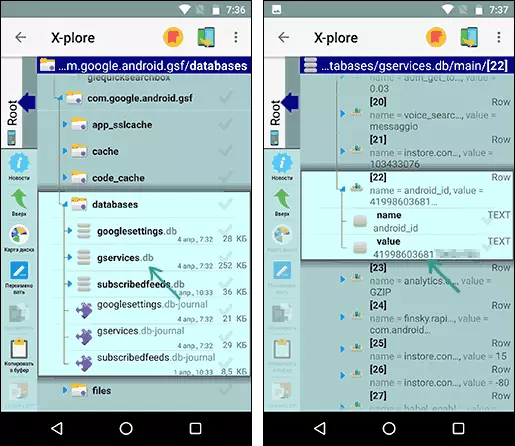
- Minge Google'i Google'i kontole veebisaidile https://www.google.com/android/uncertified/ (saab teha telefonist ja arvutist) ja sisestage eelnevalt vastuvõetud seadme ID-s "Android ID" väljale.
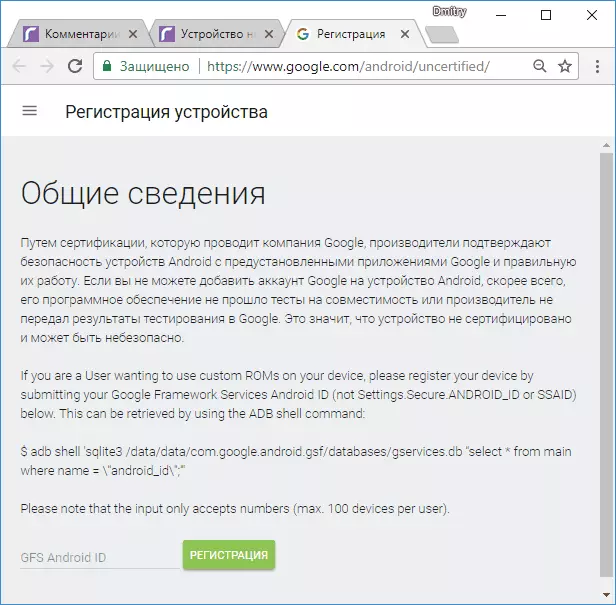
- Klõpsake nuppu Registreerimine.
Pärast Google'i registreerimist peaksite eelkõige mängima turul töötama enne sõnumiteta, et seade ei ole registreeritud (kui see ei olnud kohe või muid vigu ilmunud, proovige taotlusandmeid kustutada, vt juhiseid ei laadita Android-rakendusi Play'ilt allalaaditud Android-rakendusi Turul).
Saate näha Android sertifitseerimise oleku olekut vastavalt soovile järgmiselt: käivitage mänguturg, avage "Seaded" ja vaadake viimaste sätete loendi kirje - "Seadme sertifitseerimine".
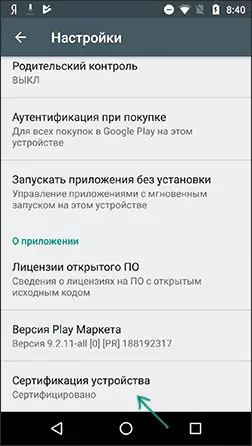
Loodan, et juhendamine aitas probleemi lahendada.
Lisainformatsioon
On veel üks võimalus kaaluda viga parandamiseks, kuid see toimib konkreetse rakenduse (mänguturul, st viga on õige ainult selles), nõuab juurjuurdepääsu ja on seadme jaoks potentsiaalselt ohtlik (järgige ainult oma riski).
Sisuliselt see asendades sisu build.prop süsteemi faili (asub süsteemis / build.prop, salvestada koopia originaalfaili) Järgmine (asendamine saab teha kasutades ühte failijuhiga tugi ):
- Kasutage faili ehitamise sisu järgmist teksti .Propro.product.brand = ro.product.Manufacturer = ro.build.product = ro.product.Model = ro.product Ehitada.dentscription = ro.build.fingerprint =.
- Puhastage vahemälu ja mängige turgu ja Google'i mänguteenuseid.
- Minge taastemenüüsse ja puhastage seadme vahemälu ja kunsti / Dalvik.
- Taaskäivitage telefon või tablett ja minge mänguturule.
Saate jätkata sõnumite vastuvõtmist, et seade ei ole Google sertifitseeritud, kuid mänguturu taotlused alla laadivad ja uuendavad.
Siiski soovitan, et esimene "ametlik" meetod oma Android-seadme viga parandamiseks.
